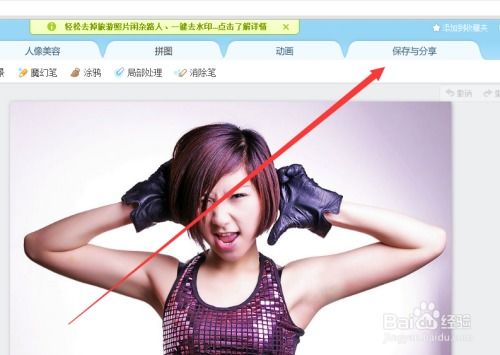
在当今这个数字时代,图片已经成为我们生活中不可或缺的一部分。无论是社交媒体上的分享,还是工作中的展示,图片的质量都至关重要。幸运的是,有一个强大的工具能够帮助我们快速而专业地修图——美图秀秀网页版。它不仅功能丰富,而且使用简便,无论你是摄影爱好者,还是只是偶尔需要调整图片的新手,都能轻松上手。本文将详细介绍如何使用美图秀秀网页版进行修图,让你的图片焕然一新。
首先,让我们了解一下美图秀秀网页版的基本功能和界面布局。美图秀秀网页版无需下载,只需打开浏览器,访问官方网站即可开始使用。它的界面设计简洁明了,功能按钮一目了然。无论是裁剪、旋转、调色,还是添加滤镜、文字、边框,所有常用修图功能都一应俱全。更重要的是,它拥有智能识别技术,能够自动识别并优化图片中的主体,让你的修图过程更加轻松高效。
一、裁剪与旋转:调整图片构图
在使用美图秀秀网页版修图的第一步,通常是对图片进行裁剪和旋转,以优化构图。打开你想要编辑的图片后,点击工具栏中的“裁剪”按钮,即可进入裁剪模式。你可以通过拖动选框来调整裁剪区域,也可以通过输入具体的宽高比例来精确裁剪。如果图片需要旋转,点击“旋转”按钮,选择顺时针或逆时针旋转,甚至可以进行水平和垂直翻转。这些操作都非常简单直观,只需几秒钟就能完成。
二、智能优化:一键提升图片质量
美图秀秀网页版提供了多种智能优化功能,能够快速改善图片的整体效果。点击“一键美化”按钮,系统会自动分析图片,并推荐最合适的滤镜和调节参数。如果你想要更精细的调整,可以使用“色彩”和“清晰度”功能。在“色彩”选项中,你可以调节亮度、对比度、饱和度等参数,使图片色彩更加鲜明生动。而在“清晰度”选项中,你可以增加或减少图片的锐化程度,让图片看起来更加清晰锐利。
三、添加滤镜:打造独特风格
滤镜是美化图片的重要工具之一。美图秀秀网页版提供了多种风格的滤镜,如清新、复古、黑白、文艺等,只需点击几下就能为你的图片增添独特的氛围。选择滤镜后,你还可以调节其强度,以达到最佳效果。此外,你还可以尝试使用“叠加滤镜”功能,将多个滤镜组合在一起,创造出独一无二的视觉效果。
四、去除瑕疵:完美细节处理
在修图过程中,难免会遇到一些需要去除的瑕疵,如痘痘、皱纹、斑点等。美图秀秀网页版的“祛斑祛痘”和“磨皮”功能可以帮助你轻松解决这些问题。只需选择相应的工具,在图片上涂抹或调整参数,即可快速去除瑕疵,让皮肤看起来更加光滑细腻。同时,你还可以使用“去黑眼圈”和“瘦脸瘦身”功能,进一步优化面部轮廓,让整个人看起来更加精神焕发。
五、添加文字与边框:提升图片表现力
为了让图片更具表现力,你还可以在美图秀秀网页版中添加文字和边框。点击“文字”按钮,选择你喜欢的字体和样式,在图片上输入你想要表达的文字内容。你可以调整文字的大小、颜色、位置和对齐方式,使其与图片整体风格相协调。同样地,点击“边框”按钮,你可以从多种风格的边框中选择一个,为你的图片增添一份精致感。
六、批量处理:高效修图
如果你有多张图片需要处理,美图秀秀网页版的批量处理功能将大大节省你的时间。选择你想要处理的图片,点击“批量处理”按钮,即可对多张图片进行相同的裁剪、旋转、调色等操作。此外,你还可以设置保存路径和格式,一键完成所有图片的保存工作。
七、保存与分享:分享你的作品
完成所有修图操作后,不要忘记保存你的作品。美图秀秀网页版支持多种图片格式和分辨率的保存选项,你可以根据自己的需求选择合适的设置。此外,你还可以直接将图片分享到社交媒体平台,如微信、微博等,让更多人看到你的精彩作品。
总的来说,美图秀秀网页版是一款功能强大且易于使用的修图工具。它不仅提供了丰富的修图功能,还具备智能识别和优化技术,让你的修图过程更加轻松高效。无论你是想要快速美化图片,还是想要进行更精细的调整,美图秀秀网页版都能满足你的需求。
现在就来试试美图秀秀网页版吧!相信你会爱上这个简单易用却又功能强大的修图工具。它不仅能帮你轻松打造完美图片,还能让你的创意和灵感得到充分的发挥。别再犹豫了,赶快行动起来,用美图秀秀网页版记录下生活中的每一个美好瞬间吧!


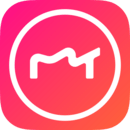







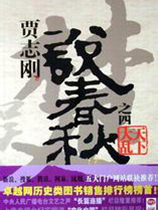



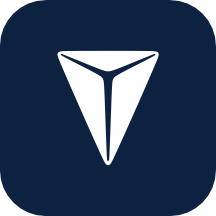
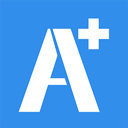

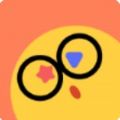
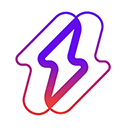
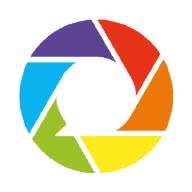







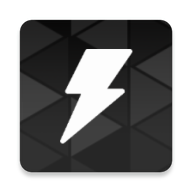





相关文章